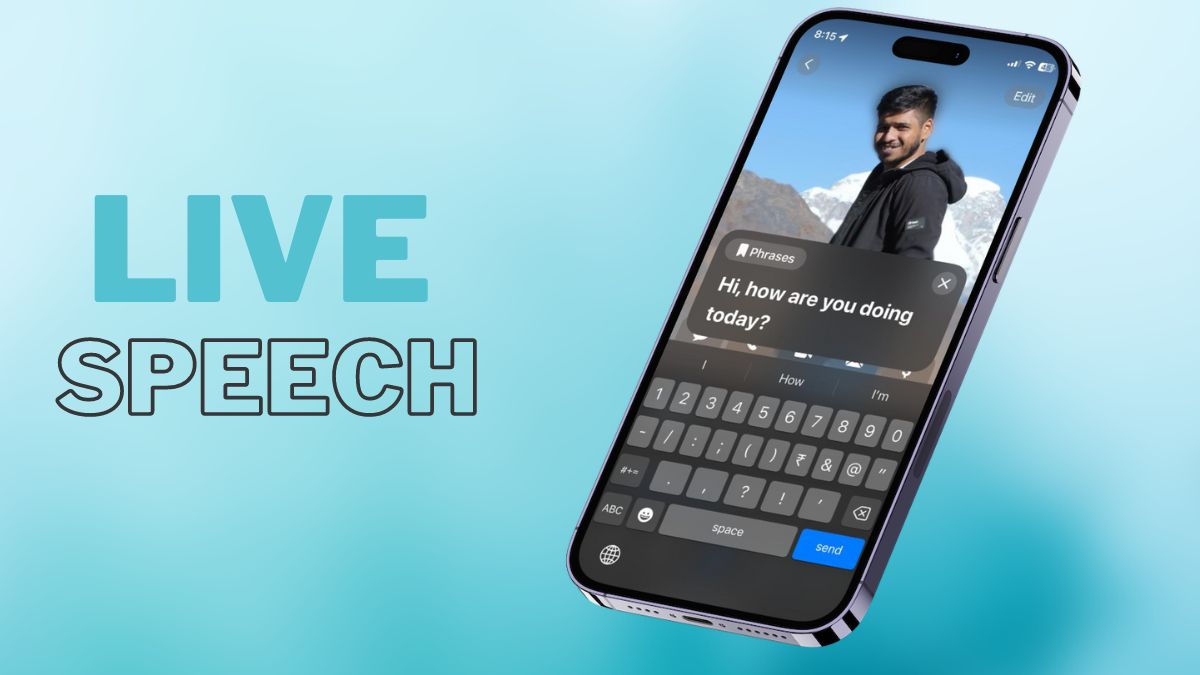如何在iPhone iOS 17上启用和使用实时语音
实时语音是 iOS 17 中 iPhone 上的一项令人惊叹的功能,它本质上为有声乐障碍的用户提供了语音功能,以便与他人交流,并在其设备上轻松拨打电话和 FaceTime 通话。 这是苹果在其设备上提供的最佳辅助功能之一,如果您想了解更多信息,那么您已经点击了正确的文章。
在这篇深入的讲解中,我们将向您介绍 iOS 17 中 iPhone 上的全新实时语音功能。您将了解该功能在 iPhone 上到底是什么、如何在您的设备上启用它以及如何实际使用iOS 17 中支持此功能。因此,请务必仔细阅读以下部分并阅读本文直到最后,以了解有关 iOS 17 中 iPhone 上的实时语音功能的所有信息。
推荐:如何修复iPhone iOS 17 AirDrop中不起作用的问题
iOS 17 中的 iPhone 上的实时语音是什么?
实时语音本质上是 iOS 17 中 iPhone 上的一项辅助功能,可让用户在设备上输入短语并让设备大声朗读。 这是一项很棒的功能,旨在帮助有声音障碍和无法完全说话的用户。 借助实时语音,他们只需在 iPhone 上输入自己想说或想问的内容,然后让设备上的扬声器发出他们的声音!
实时语音不仅可以用于与他人进行随意的实时对话,还可以在 iOS 17 中的 iPhone 上的电话应用程序或 FaceTime 应用程序等应用程序中使用。这意味着无法正常说话的用户可以轻松拨打电话和FaceTime 致电亲人并使用实时语音与他们沟通。
此外,值得一提的是,此前用户在iPhone上只能将预设的语音设置为实时语音。 然而,在最新的 iOS 17 中,用户现在可以创建自己的个人语音,并在实时语音中使用它,以便在 iPhone 上用自己的声音与他人进行交流。 这确实是一项改变游戏规则的辅助功能,可以改变声乐障碍用户的生活。
如何在 iOS 17 中的 iPhone 上启用实时语音
好吧,现在您已经了解了 iOS 17 中 iPhone 上的实时语音功能,让我们看看如何在您的设备上启用它。 请记住,更新到最新 iOS 版本后,iPhone 上的实时语音功能默认处于禁用状态。
您可以按照以下步骤在 iPhone 上启用实时语音:
1. 启动 设置 您设备上的应用程序。
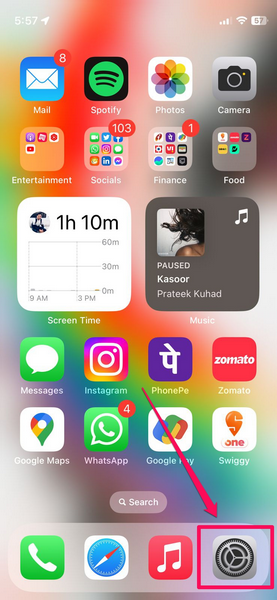
2. 找到 无障碍 列表中的选项和 点击它即可打开。
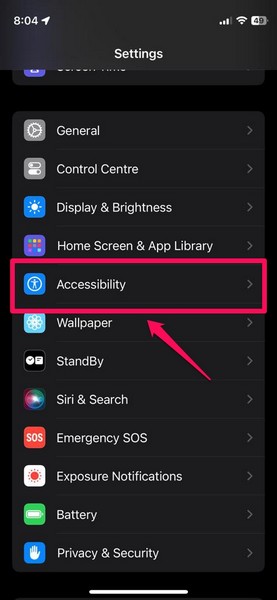
3. 向下滚动到 演讲 部分并点击 现场演讲 选项。
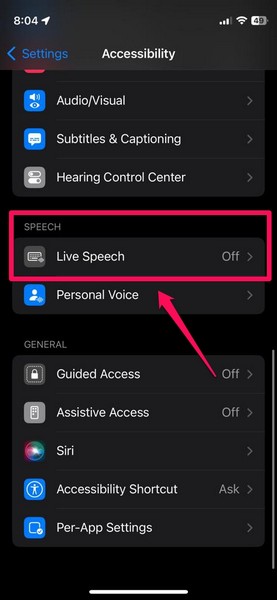
4. 在下一页上, 点击实时语音选项的开关 在您的 iPhone 上启用它。
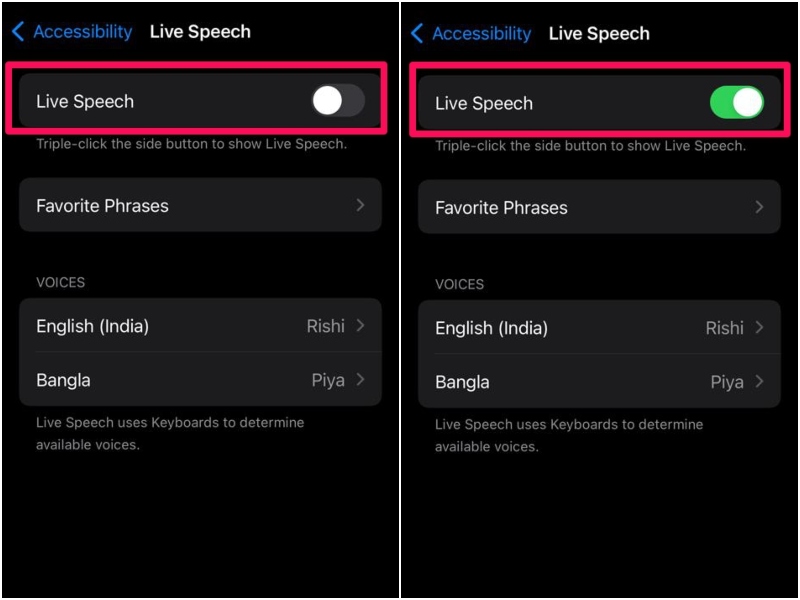
恭喜! 您已在 iOS 17 中的 iPhone 上成功启用实时语音。
如何在 iOS 17 中使用 iPhone 上的实时语音?
如前所述,当涉及到在 iOS 17 中的 iPhone 上使用实时语音时,可以通过两种方式完成。 您可以打开它并使用它直接与人交流,也可以在电话和 FaceTime 通话期间使用实时语音。 无论哪种方式,您都可以使用以下步骤在 iOS 17 中的 iPhone 上激活和使用实时语音:
1. 在设备的主屏幕上或通话期间, 按三次电源按钮 iPhone 上的 来调出实时语音 UI。
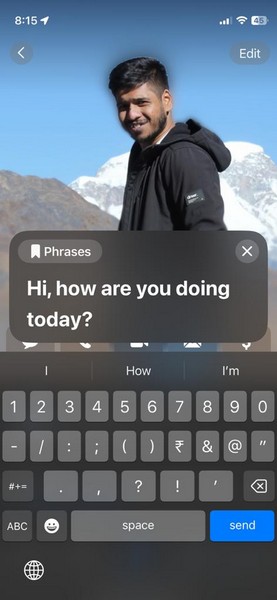
2. 现在, 使用屏幕键盘输入短语 您想要实时语音讲话。
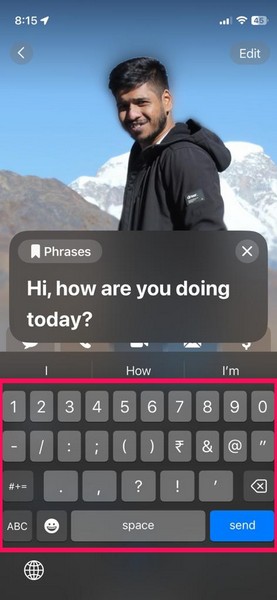
3. 输入短语后,您可以点击 发送 键盘上的按钮让实时语音说出输入的短语。 如果您在通话或 FaceTime 通话期间使用实时语音, 只有接收者才能听到实时语音转录 而不是你。 如果你平时使用的话,你会 通过设备的立体声扬声器听到您输入的短语。
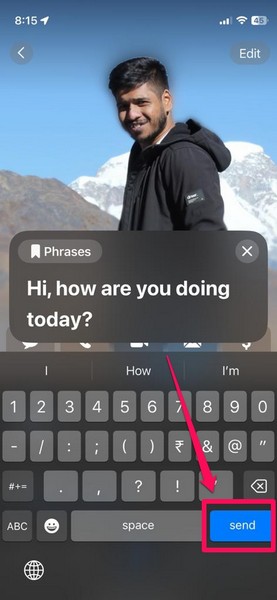
4. 您还可以点击 短语按钮 使用书签字形来访问您最常用的短语,我们将在下一节中讨论这些短语。
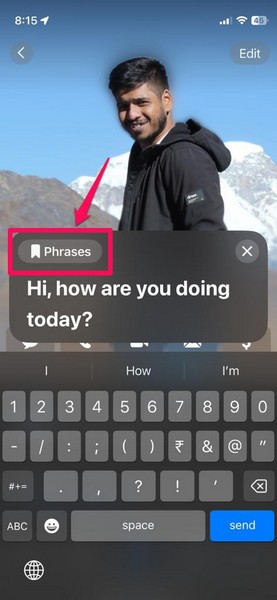
5. 您应该知道的一件事是,当您的 iPhone 上使用实时语音时,您可以继续像往常一样在设备上浏览应用程序并拨打电话。 这 实时语音 UI 将保留为屏幕上的覆盖层 直到您按下 X 按钮。
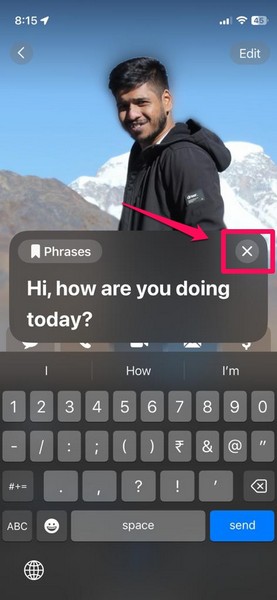
是的,这基本上就是您在 iOS 17 中的 iPhone 上使用实时语音的方式。
如何在 iOS 17 中为 iPhone 上的实时语音添加最喜欢的短语?
现在,如果您在对话中经常使用某些短语和句子,您可以将它们添加到实时语音的“最喜欢的短语”部分,以便在 iOS 17 中的 iPhone 上使用上述功能时轻松访问它们。这样,您将能够使用实时语音时只需选择最常用的短语,而不是每次都输入它们。
您可以按照以下步骤在 iOS 17 中的 iPhone 上添加实时语音的常用短语:
1. 启动 设置 iPhone 上的应用程序。
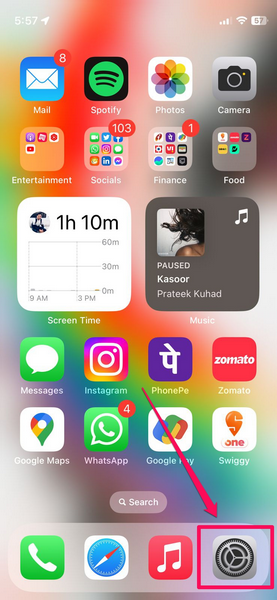
2. 前往 无障碍 列表中的设置。
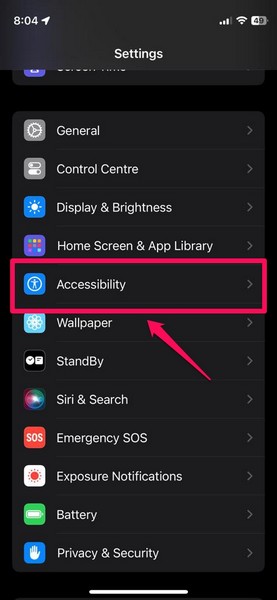
3. 点击 现场演讲 语音部分下的选项。
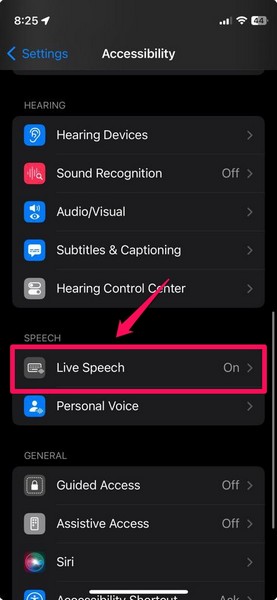
4. 现在,点击 最喜欢的短语 下一页上的选项。
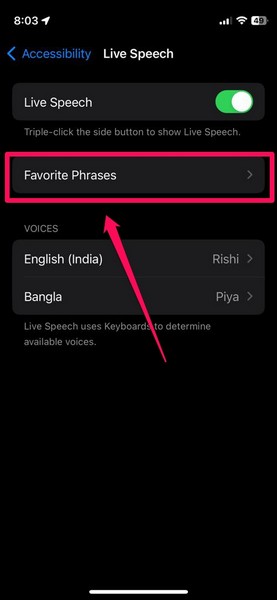
5. 接下来,点击 + 右上角的按钮可将新短语添加到您最喜爱的短语列表中。
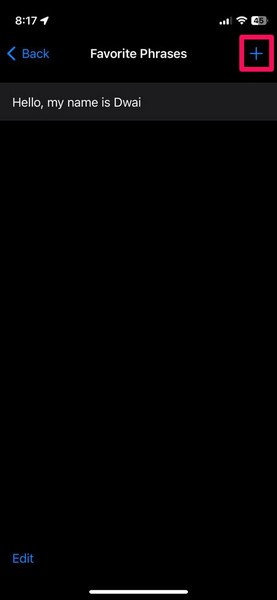
6. 创建新短语后,点击 节省 按钮将其添加到列表中。
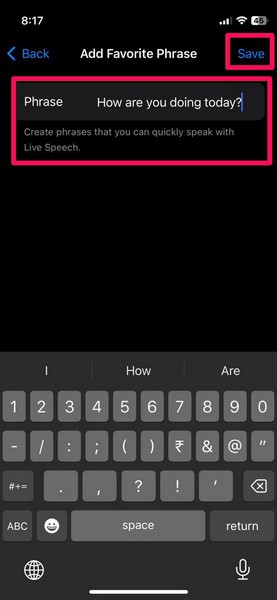
7. 如果您想从常用短语列表中删除之前添加的短语,您可以点击 编辑 左下角的按钮和 删除你想要的 从列表中选择。
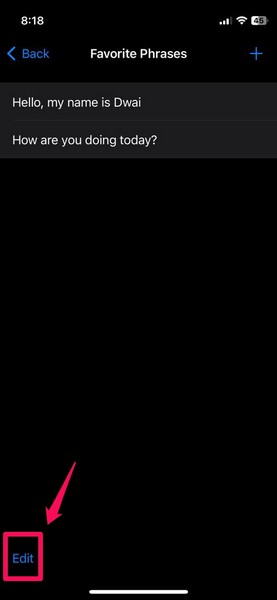
8. 删除之前的收藏短语后,点击“完成”按钮。
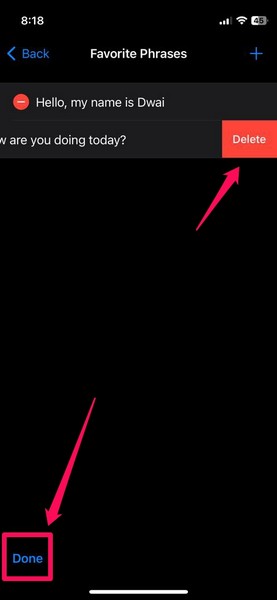
9. 现在,将最常用的短语添加到实时语音的“最喜欢的短语”列表中后,您可以点击“短语”按钮(如中所述 步骤4 上一部分),同时使用实时语音在 iOS 17 中的 iPhone 上访问它们。
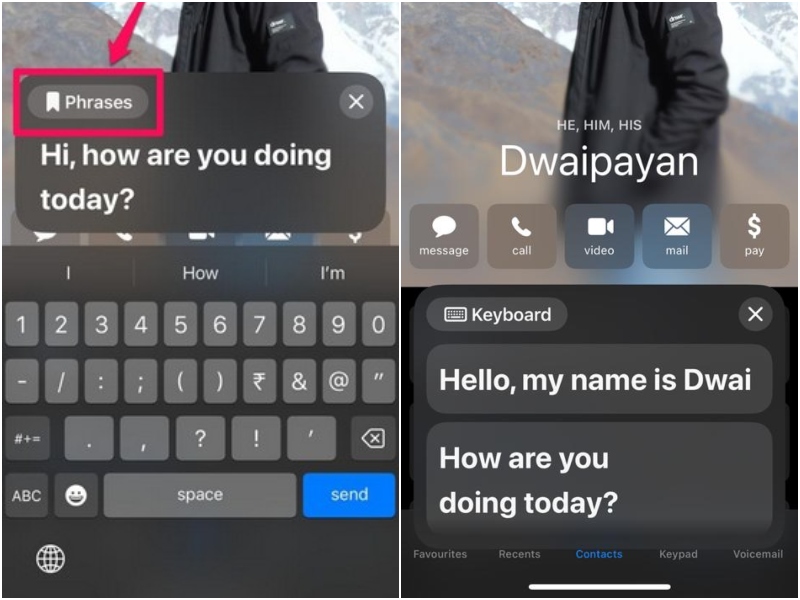
如何在 iOS 17 中更改 iPhone 上的实时语音?
除了在 iPhone 上添加最常用的实时语音短语之外,您还可以通过 iOS 17 上的“设置”应用程序更改实时语音语音。
请按照以下步骤在 iOS 17 中更改 iPhone 上的实时语音:
1. 启动 设置 应用程序并转到 无障碍 iPhone 上的设置。
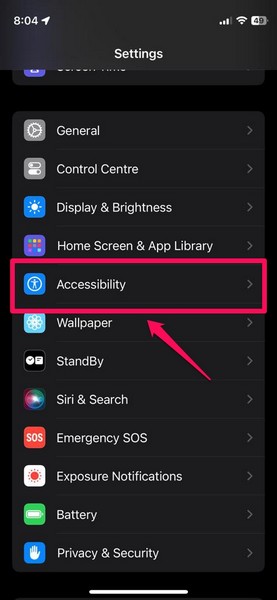
2. 去 现场演讲。
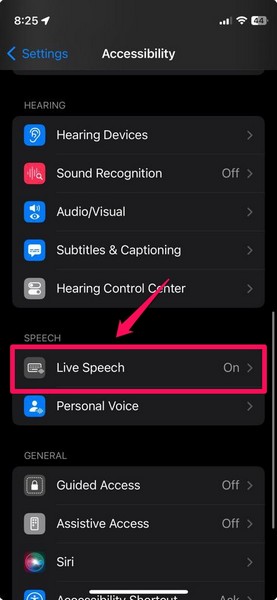
3. 在实时语音设置页面上, 点击您喜欢的语音选项 在下面 声音 部分。
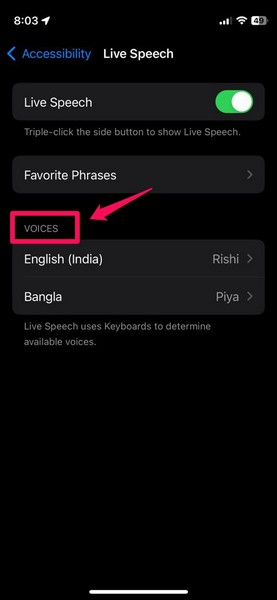
4. 在下一页上, 浏览可用的语音选项 和 点击您喜欢的一个 打开它。
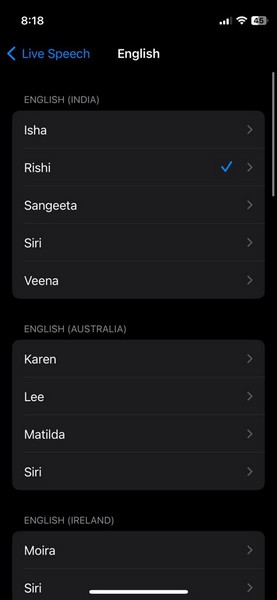
5. 现在,您可以点击您想要为实时语音设置的任何提供的语音选项,将其下载到您的设备上。 通常,同一声音有三个版本:普通版、增强版和高级版。 这 常规选项需要最少的下载数据量,以及 高级选项需要最多。
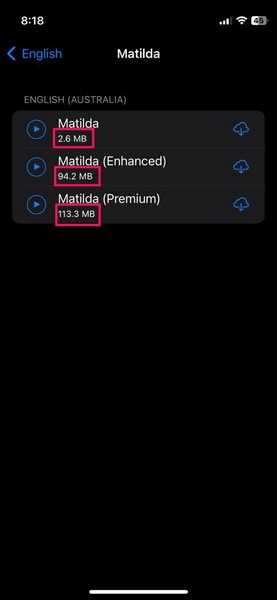
笔记: 您的 iPhone 必须连接到有效的互联网网络才能下载您选择的语音选项。
6. 下载完成后,您选择的语音将被设置为 iPhone 上的实时语音。
这样,您就可以轻松更改 iPhone 上实时语音的语音。 如果您在 iOS 17 中的 iPhone 上设置了个人语音,您甚至可以将自己的语音设置为设备上的实时语音语音。
如何在 iOS 17 中禁用 iPhone 上的实时语音?
在 iOS 17 中启用 iPhone 上的实时语音后,如果您想稍后在设备上关闭它,可以轻松执行此操作。 请按照以下步骤在 iOS 17 中的 iPhone 上禁用实时语音:
1. 启动 设置 您设备上的应用程序。
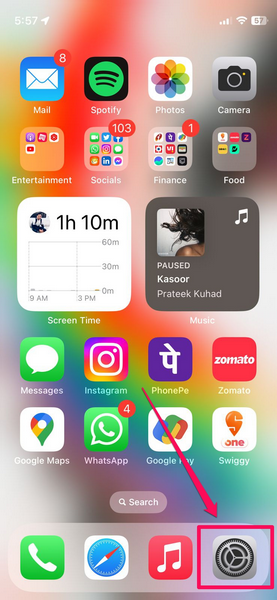
2. 去 无障碍。
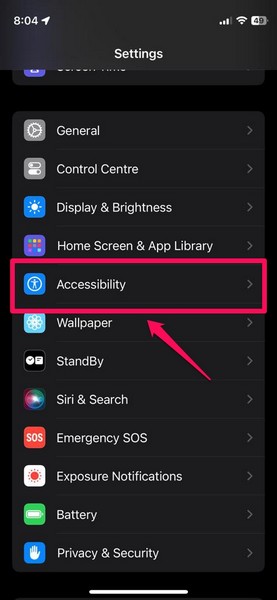
3. 点击 现场演讲 语音部分下的选项。
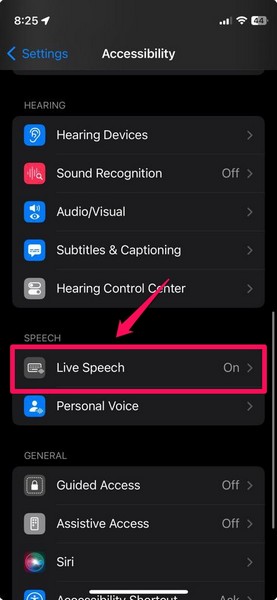
4. 在下一页上, 点击切换按钮 为了 现场演讲 选项 把它关掉 在你的 iPhone 上。
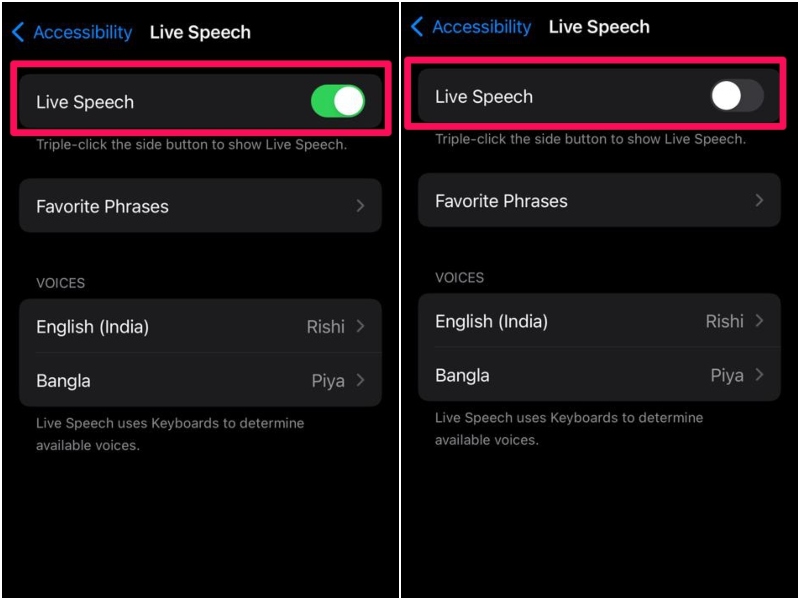
这样,您就可以在 iOS 17 中轻松禁用 iPhone 上的实时语音功能。
常见问题解答
实时语音是 iPhone 上的新功能吗?
是的,iPhone 上的实时语音功能是 iOS 17 中的一项新辅助功能,用户可以在 iPhone 上输入短语并大声朗读,以便与他人交流以及拨打电话和 FaceTime 通话。
iOS 17 中 iPhone 上的个人语音是什么?
个人语音是 iOS 17 中的一项全新功能,允许用户在 iPhone 上说出随机文本提示,然后使用这些录音和设备上的机器学习在 iPhone 上创建其声音的克隆。 然后该声音可用于实时语音。
实时语音适用于所有 iPhone 吗?
实时语音是 iOS 17 的一项功能,因此仅适用于支持最新 iOS 版本的 iPhone 型号。 因此,如果您使用的 iPhone 型号不支持 iOS 17,您将无法在 iPhone 上使用实时语音。
总结
所以你有它! 这是我们对如何在 iOS 17 中的 iPhone 上启用和使用实时语音的看法。它确实是 iPhone 上最好的辅助功能之一,特别是对于有声音障碍的用户而言。
该功能可以改变这些用户的生活,让他们有声音与他人交流,而无需依赖手语和其他复杂的交流形式。
因此,如果您在日常生活中需要实时语音,我们希望本文可以帮助您了解其基础知识并在您自己的设备上启用它。 如果确实如此,请在下面的评论中告诉我们。